
एंड्रॉइड ऑपरेटिंग सिस्टम में शामिल कुछ विकल्प उन उपयोगकर्ताओं द्वारा अच्छी तरह से ज्ञात नहीं हैं जिन्हें Google ऑपरेटिंग सिस्टम का व्यापक ज्ञान नहीं है। इस तरह, वे कभी-कभी तीसरे पक्ष के अनुप्रयोगों का सहारा लेते हैं जो बहुत आवश्यक नहीं होते हैं क्योंकि इन्हें माउंटेन व्यू कंपनी के विकास में पेश की जाने वाली समस्याओं के बिना प्रबंधित किया जा सकता है। इन्हीं में से एक है स्थापित करने की शक्ति डेटा खपत की सीमा.
इस कारण से हम डेटा खपत सीमा स्थापित करने के लिए एक बुनियादी ट्यूटोरियल प्रदान करने जा रहे हैं और इसलिए, हमेशा सुनिश्चित करें कि अनुबंधित दर में शामिल सभी का उपभोग नहीं किया जाएगा और इसलिए, आप शांत हो सकते हैं जिसमें कोई अतिरिक्त लागत नहीं है या, ऐसा न करने पर, जिस गति से ब्राउज़िंग कम हो जाती है। और, यह सब, ऑपरेटिंग सिस्टम के भीतर ही कुछ सरल चरणों के साथ।
इसके अलावा, सब कुछ जो स्थापित है फोन की अखंडता से समझौता नहीं करता या एंड्रॉइड टैबलेट, क्योंकि एक तरफ यह डिवाइस के किसी भी आवश्यक पैरामीटर का प्रबंधन नहीं करता है और इसलिए, उसी प्रक्रिया का उपयोग करके जो संकेत दिया गया है उसे उलटना हमेशा संभव होता है (लेकिन विपरीत "अर्थ")।
बहुत ही सरल कदम
वर्तमान टर्मिनलों के विशाल बहुमत में एक Android संस्करण शामिल है जो डेटा खपत सीमा (संस्करण 4.4.2 या उच्चतर) निर्धारित करने का विकल्प प्रदान करता है। और, इसके अलावा, आप इसका प्रबंधन भी कर सकते हैं समय व्यतीत हो गया इसके लिए (उदाहरण के लिए एक महीना), ताकि बहुत अधिक कीमतें स्थापित हो सकें। वैसे, एक ग्राफ भी होता है, जो दिन के अनुसार खपत की प्रवृत्ति को देखने की संभावना प्रदान करता है और इस तरह यह जानना कि यह कब सामान्य मापदंडों में रहा है या "अतिरिक्त" बनाया गया है।
आपको जो करना है वह हम नीचे इंगित करते हैं और, हमें याद है, एप्लिकेशन इंस्टॉल करने की कोई आवश्यकता नहीं है आपके फ़ोन या टेबलेट पर कुछ:
- सिस्टम सेटिंग्स तक पहुंचें, जिसके लिए आप संबंधित एप्लिकेशन या गियर के आकार के नोटिफिकेशन बार में आइकन का उपयोग कर सकते हैं
- एक बार जब यह नेटवर्क कनेक्शन अनुभाग में हो जाता है, तो डेटा उपयोग नामक एक विकल्प की तलाश करें और उस पर क्लिक करें
- अब आपको केंद्रीय ग्राफ और उपलब्ध विकल्प दिखाई देंगे, जो फिलहाल सीमित नहीं हैं (हालांकि मोबाइल डेटा की सक्रियता की जाती है, क्योंकि उनका उपयोग किया जाता है)। दिखाई देने वाले संदेश में डिफाइन मोबाइल डेटा लिमिट और ओके पर क्लिक करें
- अब ठीक नीचे आप उस समय की अवधि निर्धारित कर सकते हैं जिसमें डेटा देखा जाएगा (परिवर्तन चक्र विकल्प सबसे उपयुक्त है, क्योंकि इस तरह आप अपनी दर द्वारा प्रस्तावित एक को समायोजित कर सकते हैं)।
- एक बार यह हो जाने के बाद, अब आपको उन रेखाओं को स्थानांतरित करना होगा जो ग्राफ़ में हैं जहां काली वह है जो खपत चेतावनी प्रदान करती है और नारंगी (या लाल), जो सीमा स्थापित करती है और मोबाइल डेटा को निष्क्रिय करती है यदि यह पार हो गया है। छवि में आप 2 जीबी ड्राइव के लिए एक वैध उदाहरण देख सकते हैं।
एक बार यह हो जाने के बाद, आपके पास सब कुछ पूरी तरह से कॉन्फ़िगर हो गया है और, यदि आप चाहें, आप अपनी खपत देख सकते हैं हर समय उस सेटिंग स्थान पर पहुँच कर जहाँ आपने सीमाएँ स्थापित की हैं। Google ऑपरेटिंग सिस्टम के लिए अन्य ट्यूटोरियल यहां देखे जा सकते हैं यह अनुभाग de Android Ayuda.

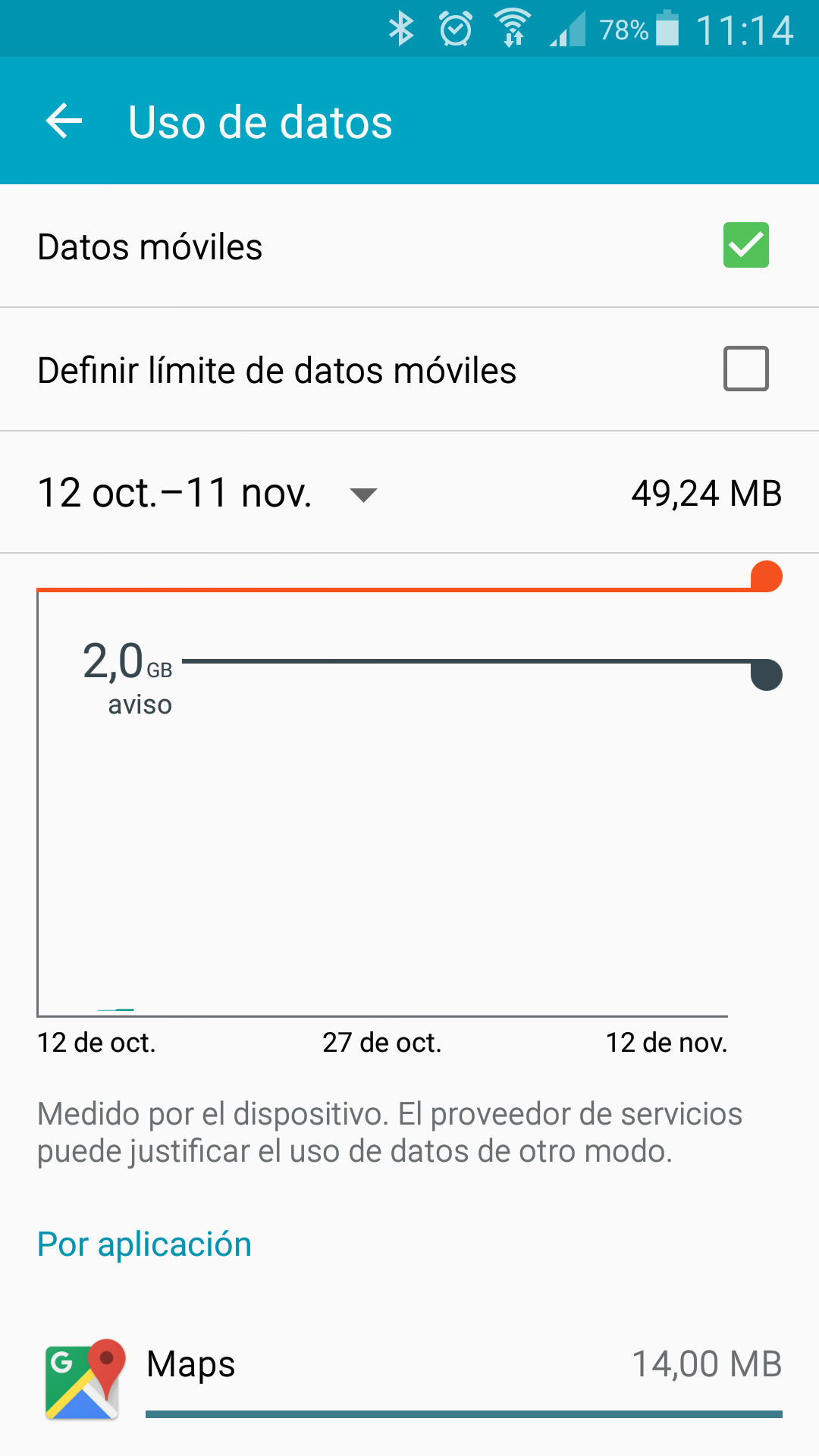
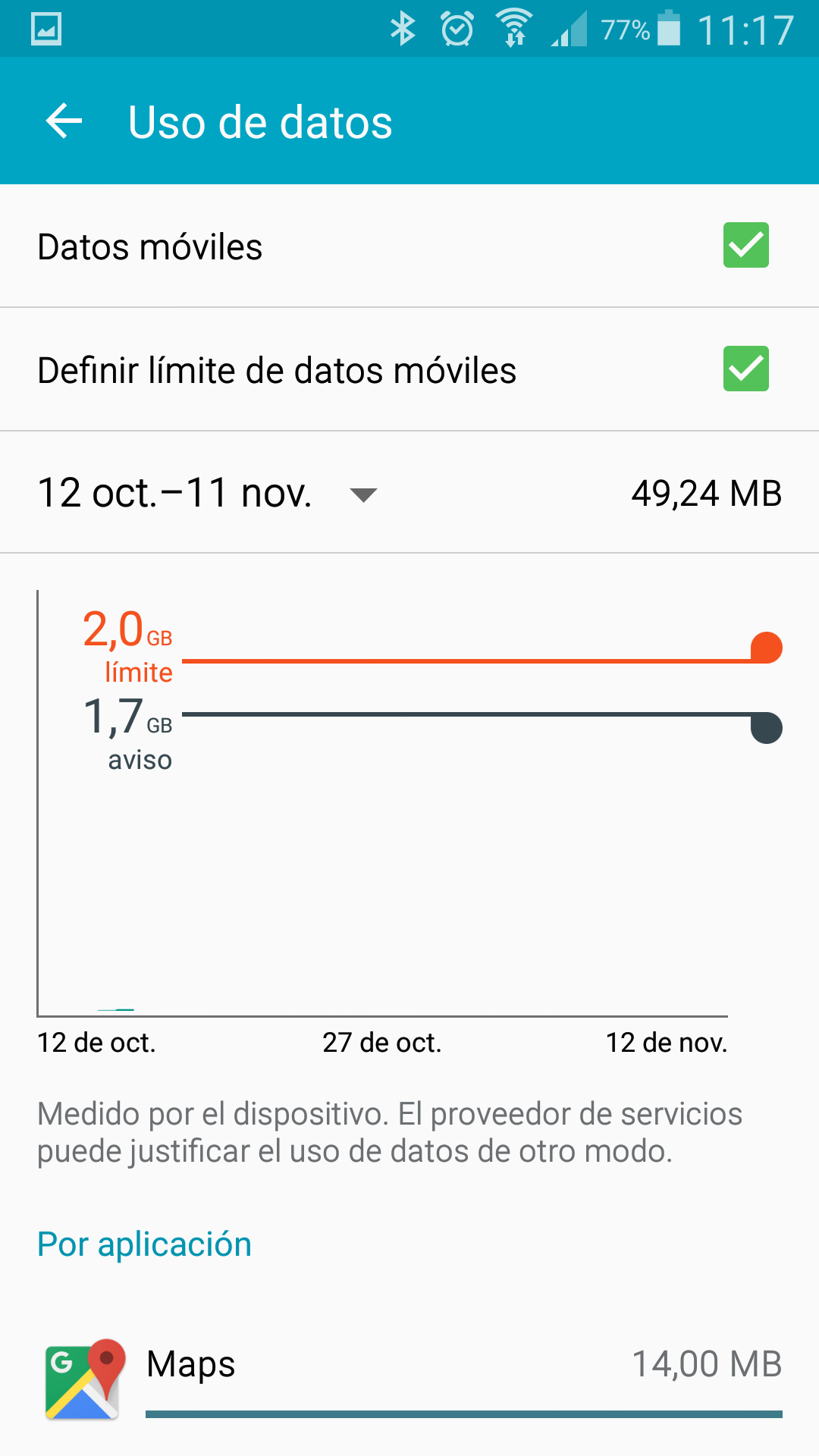
ठीक है, मेरे मामले में, मेरा फोन डेटा की खपत करना जारी रखता है, मैं समझ सकता हूं कि ऐसा इसलिए है क्योंकि मेरे द्वारा खोले गए गेम ऐप्स समस्या हैं। मैंने यह भी देखा है कि मेल ऐप्स जैसे gmail.com या हॉटमेल वे हैं जो अनुलग्नकों के आने पर उपभोग करते हैं। आपके द्वारा प्रदान की गई इस जानकारी के साथ मैं इसे आंशिक रूप से ठीक करने में सक्षम था, धन्यवाद।